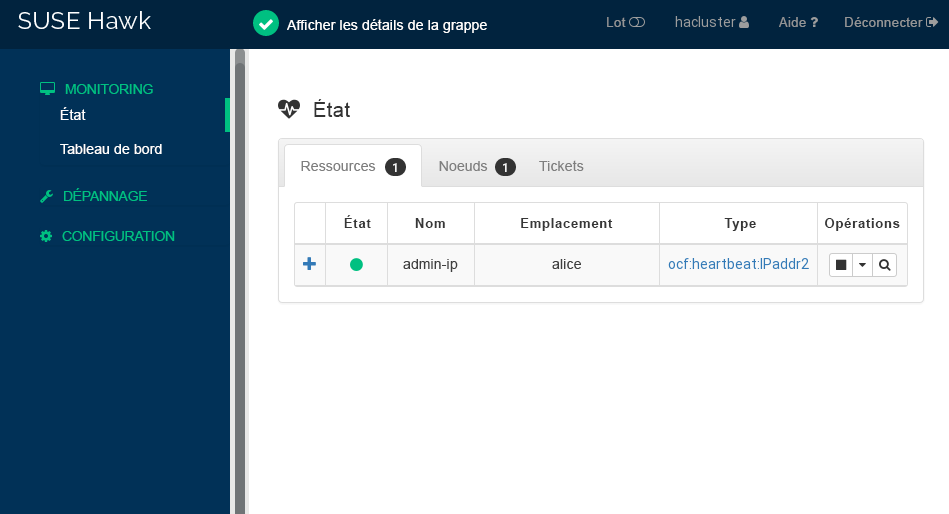Démarrage rapide de l'installation et de la configuration #
Le présent document explique comment configurer une grappe très basique de deux noeuds à l'aide des scripts d'amorçage fournis par le shell crm. Ce processus inclut la configuration d'une adresse IP virtuelle en tant que ressource de grappe et l'utilisation d'un détecteur de vues de grappe divergentes (SBD pour Split Brain Detector) sur un stockage partagé en tant que mécanisme d'isolation de noeud.
Copyright © 2006–2025 SUSE LLC et contributeurs. Tous droits réservés.
Il est autorisé de copier, distribuer et/ou modifier ce document conformément aux conditions de la licence de documentation libre GNU version 1.2 ou (à votre discrétion) 1.3, avec la section permanente qu'est cette mention de copyright et la licence. Une copie de la version de licence 1.2 est incluse dans la section intitulée « Licence de documentation libre GNU ».
Pour les marques commerciales SUSE, consultez le site Web https://www.suse.com/company/legal/. Toutes les marques commerciales de fabricants tiers appartiennent à leur propriétaire respectif. Les symboles de marque (®, ™, etc.) désignent des marques commerciales de SUSE et de ses sociétés affiliées. Des astérisques (*) désignent des marques commerciales de fabricants tiers.
Toutes les informations de cet ouvrage ont été regroupées avec le plus grand soin. Cela ne garantit cependant pas sa complète exactitude. Ni SUSE LLC, ni les sociétés affiliées, ni les auteurs, ni les traducteurs ne peuvent être tenus responsables des erreurs possibles ou des conséquences qu'elles peuvent entraîner.
1 Scénario d'utilisation #
Les procédures décrites dans le présent document permettent de configurer une grappe de base à deux noeuds présentant les caractéristiques suivantes :
Deux noeuds :
alice(adresse IP :192.168.1.1) etbob(adresse IP :192.168.1.2), connectés entre eux via le réseau.Une adresse IP virtuelle flottante (
192.168.1.10), qui permet aux clients de se connecter au service quel que soit le noeud physique sur lequel il s'exécute. Cette adresse IP est utilisée pour se connecter à l'outil de gestion graphique Hawk2.Un périphérique de stockage partagé, utilisé comme mécanisme d'isolation SBD. Cela évite les scénarios de grappes divergentes.
Un système de basculement des ressources d'un noeud vers l'autre en cas de défaillance de l'hôte actif (configuration active/passive).
La grappe à deux noeuds peut être utilisée à des fins de test ou comme une configuration de grappe minimale que vous pouvez étendre par la suite. Avant d'utiliser la grappe dans un environnement de production, consultez le Book “Administration Guide” pour la modifier celle-ci en fonction de vos besoins.
2 Configuration système requise #
Cette section décrit la configuration système minimale requise pour le scénario présenté dans la Section 1. Pour que la grappe puisse être utilisée dans un environnement de production, reportez-vous à la liste complète dans le Book “Administration Guide”, Chapter 2 “System requirements and recommendations”.
2.1 Configuration matérielle requise #
- Serveurs
Deux serveurs exécutant les logiciels spécifiés à la Section 2.2, « Configuration logicielle requise ».
Ces serveurs peuvent être des machines virtuelles ou sans système d'exploitation. Ils ne nécessitent pas une configuration matérielle identique (mémoire, espace disque, etc.), mais doivent avoir la même architecture. Les grappes multi plate-forme ne sont pas prises en charge.
- Canaux de communication
Au moins deux médias de communication TCP/IP par noeud de grappe. L'équipement réseau doit prendre en charge le moyen de communication que vous souhaitez utiliser pour les communications au sein de la grappe, à savoir la multidiffusion ou la monodiffusion. Les médias de communication doivent prendre en charge un débit de données de 100 Mbit/s ou plus. La prise en charge d'une grappe requiert au moins deux chemins de communication redondants. Cette configuration peut être obtenue via :
une liaison de périphérique réseau (de préférence) ;
un deuxième canal de communication dans Corosync.
- Isolation de noeud/STONITH
Périphérique d'isolation de noeuds (STONITH) pour éviter les scénarios de grappes divergentes. Il peut s'agir d'un périphérique physique (un bouton marche/arrêt) ou d'un mécanisme de type SBD associé à un système de surveillance (watchdog). Le mécanisme SBD peut être utilisé avec un stockage partagé ou en mode sans disque. Ce document décrit l'utilisation de SBD avec un stockage partagé. Les conditions suivantes doivent être remplies :
Un périphérique de stockage partagé. Pour plus d'informations sur la configuration du stockage partagé, reportez-vous au document Storage Administration Guide for SUSE Linux Enterprise Server. Si vous avez uniquement besoin d'un stockage partagé de base à des fins de test, reportez-vous à l'Annexe A, Stockage iSCSI de base pour SBD.
Le chemin d'accès au périphérique de stockage partagé doit être persistant et cohérent sur tous les noeuds de la grappe. Utilisez des noms de périphériques stables, tels que
/dev/disk/by-id/dm-uuid-part1-mpath-abcedf12345.Le périphérique SBD ne doit pas utiliser de RAID, LVM ou DRBD* basé sur l'hôte.
Pour plus d'informations sur STONITH, reportez-vous au Book “Administration Guide”, Chapter 12 “Fencing and STONITH”. Pour plus d'informations sur SBD, reportez-vous au Book “Administration Guide”, Chapter 13 “Storage protection and SBD”.
2.2 Configuration logicielle requise #
Tous les noeuds nécessitent au moins les modules et extensions suivants :
Basesystem Module 15 SP6
Server Applications Module 15 SP6
SUSE Linux Enterprise High Availability 15 SP6
2.3 Autres conditions requises et recommandations #
- Synchronisation horaire
Les noeuds de la grappe doivent se synchroniser avec un serveur NTP situé en dehors de la grappe. Depuis SUSE Linux Enterprise High Availability 15, chrony est l'implémentation par défaut du protocole NTP. Pour plus d'informations, reportez-vous au manuel Administration Guide for SUSE Linux Enterprise Server 15 SP6.
La grappe peut ne pas fonctionner correctement si les noeuds ne sont pas synchronisés, ou même s'ils sont synchronisés mais présentent des fuseaux horaires différents. En outre, les fichiers journaux et les rapports de grappe sont très difficiles à analyser en l'absence de synchronisation. Si vous utilisez les scripts d'amorçage, le système vous avertira si un service NTP n'est pas encore configuré.
- Nom d'hôte et adresse IP
Utilisez des adresses IP statiques.
Seule l'adresse IP principale est prise en charge.
Répertoriez tous les noeuds de la grappe, avec leur nom d'hôte complet et leur nom d'hôte abrégé, dans le fichier
/etc/hosts. Il est essentiel que les membres de la grappe puissent se trouver sur la base de leurs noms. Si les noms ne sont pas disponibles, la communication interne au sein de la grappe ne fonctionnera pas.
- SSH
Tous les noeuds de la grappe doivent pouvoir accéder les uns aux autres via le protocole SSH. Des outils tels que
crm report(pour le dépannage) et l' de Hawk2 requièrent un accès SSH sans mot de passe entre les noeuds, faute de quoi ils peuvent uniquement collecter des données du noeud actif.Si vous utilisez les scripts d'amorçage pour configurer la grappe, les clés SSH sont automatiquement créées et copiées.
3 Présentation des scripts d'amorçage #
Les commandes suivantes exécutent des scripts d'amorçage qui ne nécessitent qu'un minimum de temps et d'effort manuel.
Le script
crm cluster initpermet de définir les paramètres de base nécessaires pour la communication au sein de la grappe. À ce moment-là, vous disposez d'une grappe opérationnelle comportant un seul noeud.Le script
crm cluster joinvous permet d'ajouter des noeuds à votre grappe.Le script
crm cluster removevous permet de supprimer des noeuds de votre grappe.
Les options définies par les scripts d'amorçage peuvent ne pas être les mêmes que les paramètres par défaut de Pacemaker. Vous pouvez vérifier les paramètres modifiés par les scripts d'amorçage dans /var/log/crmsh/crmsh.log. Toutes les options définies au cours du processus d'amorçage peuvent être modifiées ultérieurement à l'aide du module de cluster YaST. Pour plus de détails, reportez-vous au Book “Administration Guide”, Chapter 4 “Using the YaST cluster module”.
Le script d'amorçage crm cluster init vérifie et configure les composants suivants :
- NTP
Vérifie si NTP est configuré pour se lancer au moment du démarrage. Si ce n'est pas le cas, un message apparaît.
- SSH
Crée les clés SSH nécessaires pour que les noeuds de la grappe puissent accéder les uns aux autres sans mot de passe.
- Csync2
Configure Csync2 de manière à répliquer les fichiers de configuration sur tous les noeuds d'une grappe.
- Corosync
Configure le système de communication de la grappe.
- SBD/surveillance
Vérifie si un système de surveillance existe et vous demande si vous souhaitez configurer SBD comme mécanisme d'isolation de noeud.
- Adresse IP virtuelle flottante
Vous demande si vous souhaitez configurer une adresse IP virtuelle pour l'administration de la grappe à l'aide de Hawk2.
- Pare-feu
Ouvre les ports du pare-feu qui sont nécessaires pour les communications de grappe.
- Nom de la grappe
Définit un nom pour la grappe. Par défaut, il s'agit de
hacluster. Ce nom est facultatif et principalement utile pour les grappes géographiques. En règle générale, le nom de la grappe reflète l'emplacement géographique et facilite la distinction d'un site à l'intérieur d'une grappe Geo.- QDevice/QNetd
Vous demande si vous souhaitez configurer QDevice/QNetd pour participer aux décisions de quorum. Nous vous recommandons d'utiliser QDevice et QNetd pour les grappes avec un nombre pair de noeuds, et en particulier pour les grappes à deux noeuds.
Cette configuration n'est pas abordée ici, mais vous pouvez la définir ultérieurement comme décrit dans le Book “Administration Guide”, Chapter 14 “QDevice and QNetd”.
Le script crm cluster init détecte l'environnement système (par exemple, Microsoft Azure) et ajuste certains paramètres de grappe en fonction du profil de cet environnement. Pour plus d'informations, reportez-vous au fichier /etc/crm/profiles.yml.
4 Installation des paquets Haute disponibilité #
Les paquet de configuration et de gestion d'une grappe sont inclus dans le modèle d'installation High Availability. Ce modèle n'est disponible qu'après l'installation de SUSE Linux Enterprise High Availability.
Vous pouvez vous enregistrer auprès du SUSE Customer Center et installer SUSE Linux Enterprise High Availability lors de l'installation de SUSE Linux Enterprise Server ou après l'installation. Pour plus d'informations, reportez-vous au manuel Deployment Guide pour SUSE Linux Enterprise Server.
Installez le modèle Haute disponibilité à partir de la ligne de commandes :
#zypper install -t pattern ha_slesInstallez le modèle Haute disponibilité sur toutes les machines qui feront partie de votre grappe.
Remarque : installation des paquets logiciels sur tous les noeudsPour procéder à une installation automatisée de SUSE Linux Enterprise Server 15 SP6 et de SUSE Linux Enterprise High Availability 15 SP6, utilisez AutoYaST pour cloner des noeuds existants. Pour plus d'informations, reportez-vous au Book “Administration Guide”, Chapter 3 “Installing SUSE Linux Enterprise High Availability”, Section 3.2 “Mass installation and deployment with AutoYaST”.
5 Utilisation de SBD pour l'isolation des noeuds #
Avant de pouvoir configurer SBD avec le script d'amorçage, vous devez activer une surveillance (watchdog) sur chaque noeud. SUSE Linux Enterprise Server est livré avec plusieurs modules de noyau qui fournissent des pilotes de surveillance spécifiques au matériel. SUSE Linux Enterprise High Availability utilise le daemon SBD comme composant logiciel pour « alimenter » le système de surveillance.
La procédure suivante utilise la surveillance softdog.
Le pilote softdog part du principe qu'au moins un processeur est toujours en cours d'exécution. Si tous les processeurs sont bloqués, le code dans le pilote softdog qui devrait redémarrer le système ne sera jamais exécuté. En revanche, les systèmes de surveillance matérielle continuent à travailler même si tous les processeurs sont bloqués.
Avant d'utiliser la grappe dans un environnement de production, il est vivement recommandé de remplacer le module softdog par le module matériel qui correspond le mieux à votre matériel.
Toutefois, si aucun système de surveillance ne correspond à votre matériel, softdog peut être utilisé en tant que module de surveillance de noyau.
Sur chaque noeud, activez la surveillance logicielle (softdog) :
#echo softdog > /etc/modules-load.d/watchdog.conf#systemctl restart systemd-modules-loadVérifiez si le module de surveillance logicielle est chargé correctement :
#lsmod | grep dogsoftdog 16384 1
6 Configuration du premier noeud #
Configurez le premier noeud à l'aide du script crm cluster init. Cette opération ne nécessite qu'un minimum de temps et d'effort manuel.
alice) à l'aide du script crm cluster init #Connectez-vous au premier noeud de la grappe en tant qu'utilisateur
rootou en tant qu'utilisateur disposant de privilègessudo.Important : accès à la clé SSHLa grappe utilise un accès SSH sans mot de passe pour la communication entre les noeuds. Le script
crm cluster initvérifie les clés SSH et les génère si elles n'existent pas déjà.Dans la plupart des cas, les clés SSH de l'utilisateur
rootousudodoivent exister (ou être générées) sur le noeud.Les clés SSH d'un utilisateur
sudopeuvent également exister sur une machine locale et être transmises au noeud via le réacheminement de l'agent SSH. Cela nécessite une configuration supplémentaire qui n'est pas décrite pour cette configuration minimale. Pour plus d'informations, reportez-vous au Book “Administration Guide”, Chapter 5 “Configuration and administration basics”, Section 5.5.1 “Logging in”.Lancez le script d'amorçage :
#crm cluster init --name CLUSTERNAMERemplacez la marque de réservation CLUSTERNAME par un nom pertinent, comme l'emplacement géographique de votre grappe (par exemple,
amsterdam). Cela est particulièrement utile pour créer un Geo Cluster ultérieurement, car cela simplifie l'identification d'un site.Si vous avez besoin de la multidiffusion plutôt que la monodiffusion (par défaut) pour la communication de votre grappe, utilisez l'option
--multicast(ou-U).Le script vérifie la configuration NTP et la présence d'un service de surveillance matérielle. Le cas échéant, il génère les clés SSH publiques et privées utilisées pour l'accès SSH et la synchronisation Csync2, et démarre les services respectifs.
Configurez la couche de communication de grappe (Corosync) :
Spécifiez une adresse réseau pour la liaison. Par défaut, le script propose l'adresse réseau de
eth0. Vous pouvez également spécifier une autre adresse réseau, par exemplebond0.Acceptez le port proposé (
5405) ou entrez-en un autre.
Configurez SBD comme mécanisme d'isolation de noeud :
Spécifiez
ypour confirmer que vous souhaitez utiliser le SBD.Entrez un chemin d'accès persistant à la partition du périphérique de blocs pour lequel vous souhaitez utiliser SBD. Le chemin doit être cohérent sur tous les noeuds de la grappe.
Le script crée une petite partition sur le périphérique à utiliser pour SBD.
Configurez une adresse IP virtuelle pour l'administration de la grappe avec Hawk2 :
Spécifiez
ypour confirmer que vous souhaitez configurer une adresse IP virtuelle.Spécifiez une adresse IP inutilisée que vous souhaitez employer comme adresse IP d'administration pour Hawk2 :
192.168.1.10.Au lieu de vous connecter à un noeud de grappe individuel avec Hawk2, vous pouvez vous connecter à l'adresse IP virtuelle.
Choisissez de configurer QDevice et QNetd. Pour la configuration minimale décrite dans ce document, refusez pour le moment avec l'option
n. Vous pouvez configurer QDevice et QNetd ultérieurement, comme décrit dans le Book “Administration Guide”, Chapter 14 “QDevice and QNetd”.
Enfin, le script démarre les services de grappe pour mettre en ligne la grappe et activer Hawk2. L'URL à utiliser pour Hawk2 apparaît à l'écran.
Vous disposez maintenant d'une grappe opérationnelle comportant un seul noeud. Pour visualiser son état, procédez comme suit :
Sur une machine, démarrez un navigateur Web et assurez-vous que JavaScript et les cookies sont activés.
En tant qu'URL, entrez l'adresse IP virtuelle que vous avez configurée avec le script d'amorçage :
https://192.168.1.10:7630/
Remarque : avertissement de certificatSi un avertissement de certificat s'affiche la première fois que vous tentez d'accéder à l'URL, un certificat auto-signé est utilisé. Par défaut, les certificats auto-signés ne sont pas considérés comme fiables.
Demandez à votre opérateur de grappe de vous fournir les informations relatives au certificat afin de vérifier ce dernier.
Pour continuer, vous pouvez ajouter une exception dans le navigateur afin d'ignorer l'avertissement.
Dans l'écran de connexion de Hawk2, spécifiez le et le de l'utilisateur qui a été créé par le script d'amorçage (utilisateur
hacluster, mot de passelinux).Important : mot de passe sécuriséRemplacez dès que possible le mot de passe par défaut par un mot de passe sécurisé :
#passwd haclusterCliquez sur . L'interface Web Hawk2 affiche l'écran État par défaut :
Figure 1 : état de la grappe à un noeud dans Hawk2 #
7 Ajout du deuxième noeud #
Ajoutez un deuxième noeud à la grappe avec le script d'amorçage crm cluster join. Le script nécessite uniquement un accès à un noeud de grappe existant et procède automatiquement à la configuration de base sur la machine actuelle.
Pour plus d'informations, reportez-vous à la commande crm cluster join --help.
bob) à l'aide du script crm cluster join #Connectez-vous au second noeud en tant qu'utilisateur
rootou en tant qu'utilisateur disposant de privilègessudo.Lancez le script d'amorçage :
Si vous configurez le premier noeud en tant qu'utilisateur
root, vous pouvez exécuter cette commande sans paramètres supplémentaires :#crm cluster joinSi vous configurez le premier noeud en tant qu'utilisateur
sudo, vous devez spécifier cet utilisateur avec l'option-c:>sudo crm cluster join -c USER@aliceSi NTP n'est pas configuré pour se lancer au moment du démarrage, un message s'affiche. Le script recherche également un périphérique de surveillance matériel. Vous êtes averti si aucun n'est présent.
Si vous n'avez pas encore spécifié
aliceavec-c, vous êtes invité à saisir l'adresse IP du premier noeud.Si vous n'aviez pas encore configuré d'accès SSH sans mot de passe entre les deux machines, le système vous invite à spécifier le mot de passe du premier noeud.
Une fois connecté au noeud spécifié, le script copie la configuration Corosync, configure SSH et Csync2, met la machine actuelle en ligne en tant que nouveau noeud de grappe et démarre le service requis pour Hawk2.
Vérifiez l'état de la grappe dans Hawk2. Dans › , vous devriez voir deux noeuds présentant un état vert :
8 Test de la grappe #
Les tests suivants peuvent vous aider à identifier les problèmes liés à la configuration de la grappe. Cependant, un test réaliste implique des cas d'utilisation et des scénarios spécifiques. Avant d'utiliser la grappe dans un environnement de production, testez-la scrupuleusement en fonction de l'utilisation que vous comptez en faire.
La commande
sbd -d DEVICE_NAME listliste tous les noeuds visibles par SBD. Pour la configuration décrite dans ce document, la sortie doit afficher à la foisaliceetbob.La Section 8.1, « Test du basculement des ressources » est un test simple qui permet de vérifier si la grappe déplace l'adresse IP virtuelle vers l'autre noeud lorsque le noeud qui exécute actuellement la ressource est mis en mode
standby.La Section 8.2, « Test à l'aide de la commande
crm cluster crash_test» simule les échecs de grappe et signale les résultats.
8.1 Test du basculement des ressources #
La procédure ci-après permet d'effectuer un test rapide du basculement des ressources :
Ouvrez un terminal et exécutez une commande ping sur l'adresse
192.168.1.10, autrement dit votre adresse IP virtuelle :#ping 192.168.1.10Connectez-vous à Hawk2.
Dans › , vérifiez sur quel noeud s'exécute l'adresse IP virtuelle (ressource
admin_addr). Cette procédure suppose que la ressource s'exécute suralice.Mettez
aliceen mode :Figure 3 : noeudaliceen mode veille #Cliquez sur › . La ressource
admin_addra été migrée versbob.
Pendant la migration, vous devriez normalement voir un flux continu de requêtes ping envoyées à l'adresse IP virtuelle. Cela montre que la configuration de grappe et l'adresse IP flottante fonctionnent correctement. Annulez la commande ping en appuyant sur Ctrl– C.
8.2 Test à l'aide de la commande crm cluster crash_test #
La commande crm cluster crash_test déclenche les dysfonctionnements de grappe afin de repérer les problèmes. Avant d'utiliser la grappe en production, il est recommandé d'appliquer cette commande pour vous assurer que tout fonctionne comme prévu.
La commande prend en charge les contrôles suivants :
--split-brain-iptablesCe test simule un scénario de grappes divergentes en bloquant le port Corosync. Il vérifie si un noeud peut être délimité comme prévu.
--kill-sbd/--kill-corosync/--kill-pacemakerdSupprime les daemons pour SBD, Corosync et Pacemaker. Après avoir exécuté l'un de ces tests, vous pouvez trouver un rapport dans le répertoire
/var/lib/crmsh/crash_test/. Le rapport comprend une description de cas de test, une consignation des opérations et une explication des résultats possibles.--fence-node NODECe test isole le noeud spécifique transmis par la ligne de commandes.
Pour plus d'informations, reportez-vous à la commande crm cluster crash_test --help.
#crm_mon -1Stack: corosync Current DC: alice (version ...) - partition with quorum Last updated: Fri Mar 03 14:40:21 2020 Last change: Fri Mar 03 14:35:07 2020 by root via cibadmin on alice 2 nodes configured 1 resource configured Online: [ alice bob ] Active resources: stonith-sbd (stonith:external/sbd): Started alice#crm cluster crash_test--fence-node bob============================================== Testcase: Fence node bob Fence action: reboot Fence timeout: 60 !!! WARNING WARNING WARNING !!! THIS CASE MAY LEAD TO NODE BE FENCED. TYPE Yes TO CONTINUE, OTHER INPUTS WILL CANCEL THIS CASE [Yes/No](No):YesINFO: Trying to fence node "bob" INFO: Waiting 60s for node "bob" reboot... INFO: Node "bob" will be fenced by "alice"! INFO: Node "bob" was successfully fenced by "alice"
Pour surveiller le changement d'état de bob au cours du test, connectez-vous à Hawk2 et accédez à › .
9 Étapes suivantes #
Les scripts d'amorçage constituent un moyen rapide pour configurer une grappe Haute disponibilité de base qui peut être utilisée à des fins de test. Toutefois, pour la développer en grappe Haute disponibilité fonctionnelle utilisable dans des environnements de production, d'autres étapes sont recommandées.
- Ajout de noeuds supplémentaires
Ajoutez d'autres noeuds à la grappe à l'aide de l'une des méthodes suivantes :
Pour les noeuds individuels, utilisez le script
crm cluster joincomme décrit à la Section 7, « Ajout du deuxième noeud ».Pour l'installation en masse de plusieurs noeuds, utilisez AutoYaST comme décrit dans le Book “Administration Guide”, Chapter 3 “Installing SUSE Linux Enterprise High Availability”, Section 3.2 “Mass installation and deployment with AutoYaST”.
Une grappe normale peut contenir jusqu'à 32 noeuds. Avec le service
pacemaker_remote, il est possible d'étendre les grappes Haute disponibilité pour inclure des noeuds supplémentaires au-delà de cette limite. Reportez-vous à l'Article “Pacemaker Remote Quick Start” pour plus de détails.- Configuration de QDevice
Si la grappe comporte un nombre pair de noeuds, configurez QDevice et QNetd pour participer aux décisions de quorum. QDevice fournit un nombre configurable de votes, ce qui permet à une grappe de supporter plus de défaillances de noeuds que ne le permettent les règles de quorum standard. Pour plus de détails, reportez-vous au Book “Administration Guide”, Chapter 14 “QDevice and QNetd”.
- Activation d'une surveillance (watchdog) matérielle
Avant d'utiliser la grappe dans un environnement de production, remplacez le module
softdogpar le module matériel qui correspond le mieux à votre matériel. Pour plus de détails, reportez-vous au Book “Administration Guide”, Chapter 13 “Storage protection and SBD”, Section 13.6 “Setting up the watchdog”.
10 Pour plus d'informations #
Pour plus de documentation sur ce produit, rendez-vous à l'adresse https://documentation.suse.com/sle-ha/. Pour des informations concernant d'autres tâches de configuration et d'administration, reportez-vous au manuel Administration Guide.
A Stockage iSCSI de base pour SBD #
Utilisez les procédures suivantes pour configurer le stockage iSCSI de base à employer avec SBD. Ces procédures ne sont recommandées qu'à des fins de test. Avant d'utiliser iSCSI dans un environnement de production, reportez-vous au document Storage Administration Guide for SUSE Linux Enterprise Server.
Une machine virtuelle SUSE Linux Enterprise Server faisant office de cible iSCSI. Cette machine virtuelle ne fait pas partie de la grappe.
Deux périphériques de stockage virtuels sur la machine virtuelle : un périphérique de 20 Go pour le système et un périphérique de 1 Go pour SBD.
Deux noeuds SUSE Linux Enterprise Server qui n'ont pas encore été ajoutés à une grappe Haute disponibilité.
Commencez par configurer une cible iSCSI sur la machine virtuelle :
Installez le paquet yast2-iscsi-lio-server :
#zypper install yast2-iscsi-lio-serverDémarrez le module
iscsi-lio-serverdans YaST :#yast2 iscsi-lio-serverDans l'onglet , sous , sélectionnez .
Activez l'option .
Dans l'onglet , activez l'option .
Sous , entrez un et un .
Sous , entrez un et un . Ce mot de passe doit être différent du mot de passe .
Dans l'onglet , sélectionnez .
Modifiez le nom de la en remplaçant
.com.example.Ajoutez l' du serveur.
Sélectionnez .
Dans la fenêtre , entrez le vers le périphérique de stockage de 1 Go (par exemple,
/dev/vbd).Sélectionnez .
Cliquez sur .
Sélectionnez pour fermer YaST.
Pour vérifier la configuration cible, basculez vers la CLI cible :
#targetcliAffichez la configuration :
/>ls
Ensuite, configurez les initiateurs iSCSI sur les noeuds. Répétez cette procédure sur les deux noeuds :
Installez le paquet yast2-iscsi-client :
#zypper install yast2-iscsi-clientDémarrez le service
iscsid:#systemctl start iscsidOuvrez le module
iscsi-clientdans YaST :#yast2 iscsi-clientDans l'onglet , sélectionnez .
Entrez l'adresse IP de la cible iSCSI.
Désélectionnez l'option .
Sous , entrez le et le de l'initiateur.
Sous , entrez le et le de la cible.
Cliquez sur .
Une fois que YaST a découvert la cible iSCSI, sélectionnez .
Sous , sélectionnez .
Cliquez sur .
Sélectionnez pour fermer YaST.
Vérifiez l'initiateur iSCSI :
#lsscsi[0:0:1:0] cd/dvd QEMU QEMU DVD-ROM 2.5+ /dev/sr0 [2:0:0:0] disk LIO-ORG IBLOCK 4.0 /dev/sdaRecherchez une ligne contenant
IBLOCK. Dans cet exemple, le périphérique iSCSI est/dev/sda.Vérifiez l'état du service
iscsid:#systemctl status iscsid
Vous pouvez trouver le nom du périphérique stable dans /dev/disk/by-id/. Généralement, un périphérique iSCSI commence par scsi-SLIO-ORG_IBLOCK.
Si vous avez plusieurs disques, vous pouvez exécuter la commande lsblk -o name,serial pour vérifier quel nom de périphérique stable correspond à quel nom abrégé (par exemple, /dev/sda).
Lorsque vous configurez la grappe, spécifiez le nom du périphérique stable à l'aide de l'une des méthodes suivantes :
Lorsque vous exécutez
crm cluster init, entrez le nom du périphérique stable quand vous y êtes invité.Avant d'exécuter
crm cluster init, ajoutez le nom du périphérique stable à/etc/sysconfig/sbd:SBD_DEVICE=/dev/disk/by-id/scsi-SLIO-ORG_IBLOCK_DEVICE_ID_STRING
Lorsque vous exécutez
crm cluster init, répondeznà cette question :SBD is already configured to use /dev/disk/by-id/scsi-SLIO-ORG_IBLOCK_... - overwrite (y/n)?
This appendix contains the GNU Free Documentation License version 1.2.
GNU Free Documentation License #
Copyright (C) 2000, 2001, 2002 Free Software Foundation, Inc. 51 Franklin St, Fifth Floor, Boston, MA 02110-1301 USA. Everyone is permitted to copy and distribute verbatim copies of this license document, but changing it is not allowed.
0. PREAMBLE #
The purpose of this License is to make a manual, textbook, or other functional and useful document "free" in the sense of freedom: to assure everyone the effective freedom to copy and redistribute it, with or without modifying it, either commercially or non-commercially. Secondarily, this License preserves for the author and publisher a way to get credit for their work, while not being considered responsible for modifications made by others.
This License is a kind of "copyleft", which means that derivative works of the document must themselves be free in the same sense. It complements the GNU General Public License, which is a copyleft license designed for free software.
We have designed this License to use it for manuals for free software, because free software needs free documentation: a free program should come with manuals providing the same freedoms that the software does. But this License is not limited to software manuals; it can be used for any textual work, regardless of subject matter or whether it is published as a printed book. We recommend this License principally for works whose purpose is instruction or reference.
1. APPLICABILITY AND DEFINITIONS #
This License applies to any manual or other work, in any medium, that contains a notice placed by the copyright holder saying it can be distributed under the terms of this License. Such a notice grants a world-wide, royalty-free license, unlimited in duration, to use that work under the conditions stated herein. The "Document", below, refers to any such manual or work. Any member of the public is a licensee, and is addressed as "you". You accept the license if you copy, modify or distribute the work in a way requiring permission under copyright law.
A "Modified Version" of the Document means any work containing the Document or a portion of it, either copied verbatim, or with modifications and/or translated into another language.
A "Secondary Section" is a named appendix or a front-matter section of the Document that deals exclusively with the relationship of the publishers or authors of the Document to the Document's overall subject (or to related matters) and contains nothing that could fall directly within that overall subject. (Thus, if the Document is in part a textbook of mathematics, a Secondary Section may not explain any mathematics.) The relationship could be a matter of historical connection with the subject or with related matters, or of legal, commercial, philosophical, ethical or political position regarding them.
The "Invariant Sections" are certain Secondary Sections whose titles are designated, as being those of Invariant Sections, in the notice that says that the Document is released under this License. If a section does not fit the above definition of Secondary then it is not allowed to be designated as Invariant. The Document may contain zero Invariant Sections. If the Document does not identify any Invariant Sections then there are none.
The "Cover Texts" are certain short passages of text that are listed, as Front-Cover Texts or Back-Cover Texts, in the notice that says that the Document is released under this License. A Front-Cover Text may be at most 5 words, and a Back-Cover Text may be at most 25 words.
A "Transparent" copy of the Document means a machine-readable copy, represented in a format whose specification is available to the general public, that is suitable for revising the document straightforwardly with generic text editors or (for images composed of pixels) generic paint programs or (for drawings) some widely available drawing editor, and that is suitable for input to text formatters or for automatic translation to a variety of formats suitable for input to text formatters. A copy made in an otherwise Transparent file format whose markup, or absence of markup, has been arranged to thwart or discourage subsequent modification by readers is not Transparent. An image format is not Transparent if used for any substantial amount of text. A copy that is not "Transparent" is called "Opaque".
Examples of suitable formats for Transparent copies include plain ASCII without markup, Texinfo input format, LaTeX input format, SGML or XML using a publicly available DTD, and standard-conforming simple HTML, PostScript or PDF designed for human modification. Examples of transparent image formats include PNG, XCF and JPG. Opaque formats include proprietary formats that can be read and edited only by proprietary word processors, SGML or XML for which the DTD and/or processing tools are not generally available, and the machine-generated HTML, PostScript or PDF produced by some word processors for output purposes only.
The "Title Page" means, for a printed book, the title page itself, plus such following pages as are needed to hold, legibly, the material this License requires to appear in the title page. For works in formats which do not have any title page as such, "Title Page" means the text near the most prominent appearance of the work's title, preceding the beginning of the body of the text.
A section "Entitled XYZ" means a named subunit of the Document whose title either is precisely XYZ or contains XYZ in parentheses following text that translates XYZ in another language. (Here XYZ stands for a specific section name mentioned below, such as "Acknowledgements", "Dedications", "Endorsements", or "History".) To "Preserve the Title" of such a section when you modify the Document means that it remains a section "Entitled XYZ" according to this definition.
The Document may include Warranty Disclaimers next to the notice which states that this License applies to the Document. These Warranty Disclaimers are considered to be included by reference in this License, but only as regards disclaiming warranties: any other implication that these Warranty Disclaimers may have is void and has no effect on the meaning of this License.
2. VERBATIM COPYING #
You may copy and distribute the Document in any medium, either commercially or non-commercially, provided that this License, the copyright notices, and the license notice saying this License applies to the Document are reproduced in all copies, and that you add no other conditions whatsoever to those of this License. You may not use technical measures to obstruct or control the reading or further copying of the copies you make or distribute. However, you may accept compensation in exchange for copies. If you distribute a large enough number of copies you must also follow the conditions in section 3.
You may also lend copies, under the same conditions stated above, and you may publicly display copies.
3. COPYING IN QUANTITY #
If you publish printed copies (or copies in media that commonly have printed covers) of the Document, numbering more than 100, and the Document's license notice requires Cover Texts, you must enclose the copies in covers that carry, clearly and legibly, all these Cover Texts: Front-Cover Texts on the front cover, and Back-Cover Texts on the back cover. Both covers must also clearly and legibly identify you as the publisher of these copies. The front cover must present the full title with all words of the title equally prominent and visible. You may add other material on the covers in addition. Copying with changes limited to the covers, as long as they preserve the title of the Document and satisfy these conditions, can be treated as verbatim copying in other respects.
If the required texts for either cover are too voluminous to fit legibly, you should put the first ones listed (as many as fit reasonably) on the actual cover, and continue the rest onto adjacent pages.
If you publish or distribute Opaque copies of the Document numbering more than 100, you must either include a machine-readable Transparent copy along with each Opaque copy, or state in or with each Opaque copy a computer-network location from which the general network-using public has access to download using public-standard network protocols a complete Transparent copy of the Document, free of added material. If you use the latter option, you must take reasonably prudent steps, when you begin distribution of Opaque copies in quantity, to ensure that this Transparent copy will remain thus accessible at the stated location until at least one year after the last time you distribute an Opaque copy (directly or through your agents or retailers) of that edition to the public.
It is requested, but not required, that you contact the authors of the Document well before redistributing any large number of copies, to give them a chance to provide you with an updated version of the Document.
4. MODIFICATIONS #
You may copy and distribute a Modified Version of the Document under the conditions of sections 2 and 3 above, provided that you release the Modified Version under precisely this License, with the Modified Version filling the role of the Document, thus licensing distribution and modification of the Modified Version to whoever possesses a copy of it. In addition, you must do these things in the Modified Version:
Use in the Title Page (and on the covers, if any) a title distinct from that of the Document, and from those of previous versions (which should, if there were any, be listed in the History section of the Document). You may use the same title as a previous version if the original publisher of that version gives permission.
List on the Title Page, as authors, one or more persons or entities responsible for authorship of the modifications in the Modified Version, together with at least five of the principal authors of the Document (all of its principal authors, if it has fewer than five), unless they release you from this requirement.
State on the Title page the name of the publisher of the Modified Version, as the publisher.
Preserve all the copyright notices of the Document.
Add an appropriate copyright notice for your modifications adjacent to the other copyright notices.
Include, immediately after the copyright notices, a license notice giving the public permission to use the Modified Version under the terms of this License, in the form shown in the Addendum below.
Preserve in that license notice the full lists of Invariant Sections and required Cover Texts given in the Document's license notice.
Include an unaltered copy of this License.
Preserve the section Entitled "History", Preserve its Title, and add to it an item stating at least the title, year, new authors, and publisher of the Modified Version as given on the Title Page. If there is no section Entitled "History" in the Document, create one stating the title, year, authors, and publisher of the Document as given on its Title Page, then add an item describing the Modified Version as stated in the previous sentence.
Preserve the network location, if any, given in the Document for public access to a Transparent copy of the Document, and likewise the network locations given in the Document for previous versions it was based on. These may be placed in the "History" section. You may omit a network location for a work that was published at least four years before the Document itself, or if the original publisher of the version it refers to gives permission.
For any section Entitled "Acknowledgements" or "Dedications", Preserve the Title of the section, and preserve in the section all the substance and tone of each of the contributor acknowledgements and/or dedications given therein.
Preserve all the Invariant Sections of the Document, unaltered in their text and in their titles. Section numbers or the equivalent are not considered part of the section titles.
Delete any section Entitled "Endorsements". Such a section may not be included in the Modified Version.
Do not retitle any existing section to be Entitled "Endorsements" or to conflict in title with any Invariant Section.
Preserve any Warranty Disclaimers.
If the Modified Version includes new front-matter sections or appendices that qualify as Secondary Sections and contain no material copied from the Document, you may at your option designate some or all of these sections as invariant. To do this, add their titles to the list of Invariant Sections in the Modified Version's license notice. These titles must be distinct from any other section titles.
You may add a section Entitled "Endorsements", provided it contains nothing but endorsements of your Modified Version by various parties--for example, statements of peer review or that the text has been approved by an organization as the authoritative definition of a standard.
You may add a passage of up to five words as a Front-Cover Text, and a passage of up to 25 words as a Back-Cover Text, to the end of the list of Cover Texts in the Modified Version. Only one passage of Front-Cover Text and one of Back-Cover Text may be added by (or through arrangements made by) any one entity. If the Document already includes a cover text for the same cover, previously added by you or by arrangement made by the same entity you are acting on behalf of, you may not add another; but you may replace the old one, on explicit permission from the previous publisher that added the old one.
The author(s) and publisher(s) of the Document do not by this License give permission to use their names for publicity for or to assert or imply endorsement of any Modified Version.
5. COMBINING DOCUMENTS #
You may combine the Document with other documents released under this License, under the terms defined in section 4 above for modified versions, provided that you include in the combination all of the Invariant Sections of all of the original documents, unmodified, and list them all as Invariant Sections of your combined work in its license notice, and that you preserve all their Warranty Disclaimers.
The combined work need only contain one copy of this License, and multiple identical Invariant Sections may be replaced with a single copy. If there are multiple Invariant Sections with the same name but different contents, make the title of each such section unique by adding at the end of it, in parentheses, the name of the original author or publisher of that section if known, or else a unique number. Make the same adjustment to the section titles in the list of Invariant Sections in the license notice of the combined work.
In the combination, you must combine any sections Entitled "History" in the various original documents, forming one section Entitled "History"; likewise combine any sections Entitled "Acknowledgements", and any sections Entitled "Dedications". You must delete all sections Entitled "Endorsements".
6. COLLECTIONS OF DOCUMENTS #
You may make a collection consisting of the Document and other documents released under this License, and replace the individual copies of this License in the various documents with a single copy that is included in the collection, provided that you follow the rules of this License for verbatim copying of each of the documents in all other respects.
You may extract a single document from such a collection, and distribute it individually under this License, provided you insert a copy of this License into the extracted document, and follow this License in all other respects regarding verbatim copying of that document.
7. AGGREGATION WITH INDEPENDENT WORKS #
A compilation of the Document or its derivatives with other separate and independent documents or works, in or on a volume of a storage or distribution medium, is called an "aggregate" if the copyright resulting from the compilation is not used to limit the legal rights of the compilation's users beyond what the individual works permit. When the Document is included in an aggregate, this License does not apply to the other works in the aggregate which are not themselves derivative works of the Document.
If the Cover Text requirement of section 3 is applicable to these copies of the Document, then if the Document is less than one half of the entire aggregate, the Document's Cover Texts may be placed on covers that bracket the Document within the aggregate, or the electronic equivalent of covers if the Document is in electronic form. Otherwise they must appear on printed covers that bracket the whole aggregate.
8. TRANSLATION #
Translation is considered a kind of modification, so you may distribute translations of the Document under the terms of section 4. Replacing Invariant Sections with translations requires special permission from their copyright holders, but you may include translations of some or all Invariant Sections in addition to the original versions of these Invariant Sections. You may include a translation of this License, and all the license notices in the Document, and any Warranty Disclaimers, provided that you also include the original English version of this License and the original versions of those notices and disclaimers. In case of a disagreement between the translation and the original version of this License or a notice or disclaimer, the original version will prevail.
If a section in the Document is Entitled "Acknowledgements", "Dedications", or "History", the requirement (section 4) to Preserve its Title (section 1) will typically require changing the actual title.
9. TERMINATION #
You may not copy, modify, sublicense, or distribute the Document except as expressly provided for under this License. Any other attempt to copy, modify, sublicense or distribute the Document is void, and will automatically terminate your rights under this License. However, parties who have received copies, or rights, from you under this License will not have their licenses terminated so long as such parties remain in full compliance.
10. FUTURE REVISIONS OF THIS LICENSE #
The Free Software Foundation may publish new, revised versions of the GNU Free Documentation License from time to time. Such new versions will be similar in spirit to the present version, but may differ in detail to address new problems or concerns. See https://www.gnu.org/copyleft/.
Each version of the License is given a distinguishing version number. If the Document specifies that a particular numbered version of this License "or any later version" applies to it, you have the option of following the terms and conditions either of that specified version or of any later version that has been published (not as a draft) by the Free Software Foundation. If the Document does not specify a version number of this License, you may choose any version ever published (not as a draft) by the Free Software Foundation.
ADDENDUM: How to use this License for your documents #
Copyright (c) YEAR YOUR NAME. Permission is granted to copy, distribute and/or modify this document under the terms of the GNU Free Documentation License, Version 1.2 or any later version published by the Free Software Foundation; with no Invariant Sections, no Front-Cover Texts, and no Back-Cover Texts. A copy of the license is included in the section entitled “GNU Free Documentation License”.
If you have Invariant Sections, Front-Cover Texts and Back-Cover Texts, replace the “with...Texts.” line with this:
with the Invariant Sections being LIST THEIR TITLES, with the Front-Cover Texts being LIST, and with the Back-Cover Texts being LIST.
If you have Invariant Sections without Cover Texts, or some other combination of the three, merge those two alternatives to suit the situation.
If your document contains nontrivial examples of program code, we recommend releasing these examples in parallel under your choice of free software license, such as the GNU General Public License, to permit their use in free software.